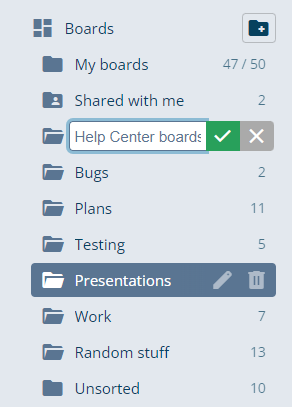La dashboard si apre con una nuova vista iniziale che mette in evidenza la collaborazione recente, l’utilizzo del piano e i collegamenti rapidi al tuo lavoro. Usa il menu di navigazione o il link Mostra tutto presente su ogni scheda per raggiungere direttamente le pagine complete di lavagne, file e compiti.
La tua Dashboard
Esplora la vista iniziale
La vista iniziale è suddivisa in tre aree:
- Sessioni di collaborazione attraversano la colonna principale e mostrano l’attività più recente a cui puoi ricollegarti con un clic.
- Riepilogo dell’utilizzo del piano sulla destra indica quanto spazio di lavagne, archiviazione e collaborazione hai già usato, con barre di avanzamento e indicazioni su quando si azzerano.
- Schede di accesso rapido mantengono a portata di mano le lavagne aperte di recente, i file caricati e i compiti, insieme a scorciatoie per creare qualcosa di nuovo.
Queste sezioni si aggiornano automaticamente mano a mano che tu e il tuo team lavorate in iDroo.
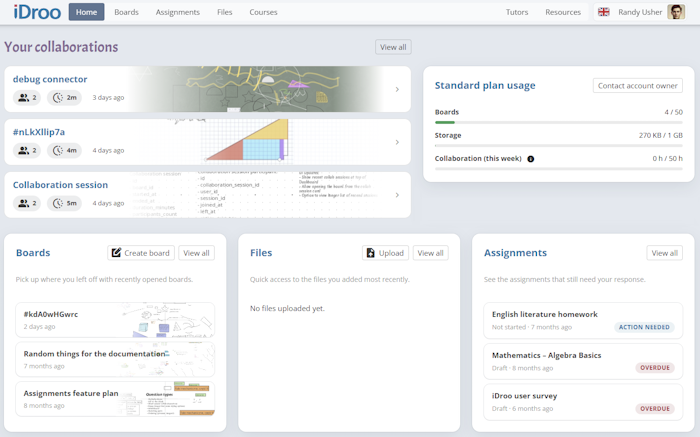
Segui la collaborazione in corso
L’elenco delle sessioni di collaborazione evidenzia le lavagne più recentemente attive. Ogni voce mostra il numero di partecipanti, la durata della sessione e l’orario di conclusione. Seleziona Mostra tutto per allargare la cronologia oppure apri direttamente dalla lista la lavagna che vuoi raggiungere subito.
Se non hai ancora collaborato su una lavagna, questa sezione ti aiuta a crearne una nuova partendo dallo stato vuoto.
Tieni sotto controllo il tuo piano
La scheda Uso del piano riunisce in un unico posto i limiti principali del tuo abbonamento:
- Lavagne mostra quante lavagne personali hai creato e se ti stai avvicinando al limite del piano.
- Archiviazione somma i dati delle lavagne, dei file e dei materiali del corso; la barra si riempie man mano che utilizzi spazio.
- Tempo di collaborazione tiene traccia dei minuti condivisi nella settimana corrente e indica quando il contatore verrà azzerato.
Le barre di avanzamento reagiscono subito, così puoi decidere quando archiviare le lavagne, ripulire i file o passare a un piano superiore prima di raggiungere il limite.
Usa le schede di accesso rapido
Le tre schede nella parte inferiore della vista iniziale rispecchiano gli spazi di lavoro che visiti più spesso:
- Lavagne mostra le tue tre lavagne più recenti e include il collegamento Nuova lavagna quando hai ancora disponibilità.
- File permette ai piani idonei di caricare file dalla dashboard e mostra gli ultimi caricamenti insieme ai trasferimenti in corso.
- Compiti passa dalle attività che possiedi a quelle assegnate a te, evidenzia ciò che richiede attenzione e ti porta direttamente allo spazio di lavoro completo.
Seleziona il titolo di una scheda o il link Mostra tutto per aprire la pagina corrispondente.
Gestisci la libreria delle lavagne
Seleziona Mostra tutto sulla scheda Lavagne oppure apri Lavagne dal menu principale per gestire l’intera libreria.
- Usa la ricerca, i filtri e l’ordinamento per trovare la lavagna che ti serve.
- Rinomina le lavagne direttamente dall’elenco facendo doppio clic sul titolo o scegliendo l’icona della matita sulla scheda.
- Passa il mouse sopra una lavagna per accedere alle azioni rapide, come spostarla in una cartella o nel cestino.
- Le lavagne eliminate restano per un mese in Cestinate, così puoi ripristinare gli errori prima della cancellazione definitiva.
Sfrutta le cartelle e il filtro Condivise con me per seguire il lavoro collaborativo insieme ai tuoi progetti.
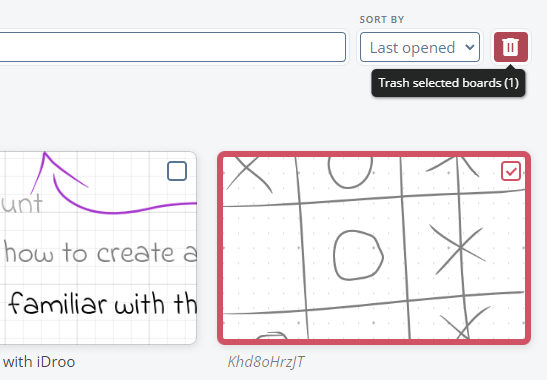
Organizza file e cartelle (disponibile in alcuni piani)
I piani con spazio di archiviazione attivano l’area di lavoro File e la relativa scheda sulla dashboard.
- Carica documenti, immagini e altre risorse direttamente dalla scheda della dashboard o dalla pagina File.
- Crea cartelle per organizzare le lavagne per argomento: trascina le lavagne sulla cartella desiderata nella barra laterale.
- Riordina o rinomina le cartelle in qualsiasi momento. Eliminando una cartella, le sue lavagne restano nella sezione Non assegnate, quindi nulla va perso.
I file caricati dalla dashboard compaiono subito nell’area di lavoro File, facilitando la distribuzione dei materiali prima di una sessione.